像Kling AI这样的 AI 视频生成器为您提供了多种生成 AI 视频的方法,其中最简单的方法是将文本转换为视频。顾名思义,就是您输入一个文本提示来描述您想要什么类型的视频,然后 AI 会使用该输入为您制作视频。
这是创建 AI 视频内容的最快方法,因为您不必担心上传图片或其他任何事情。但是Kling AI 的文本转视频效果如何?它是如何工作的?本指南将回答这些问题,涵盖您需要了解的所有内容。
Kling AI 的文本转视频如何工作?
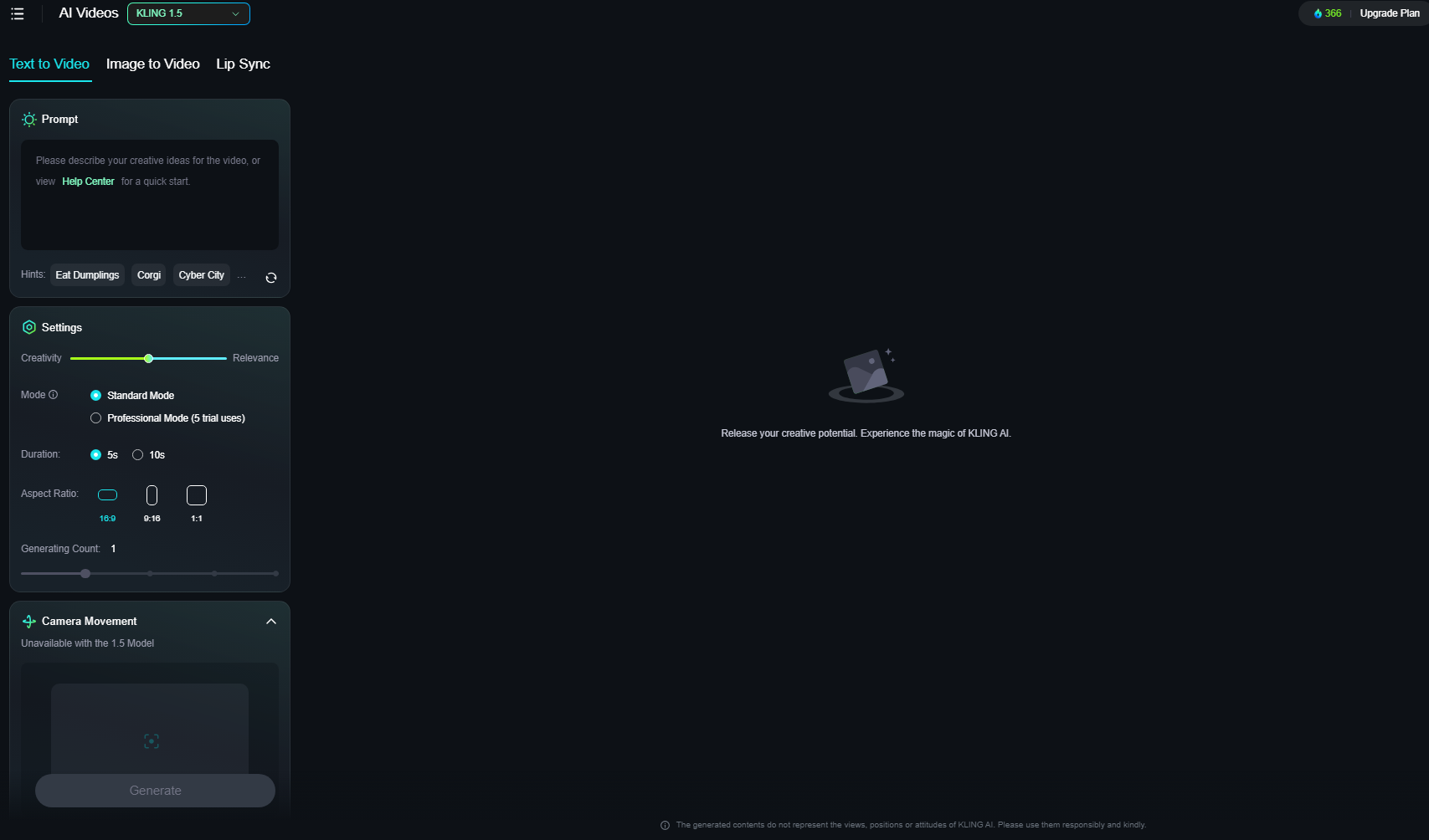
让我们看看Kling AI中的文本转视频是什么以及它是如何工作的。简单来说,文本转视频就是你只需输入一个文本提示就可以制作 AI 视频——这意味着你不需要使用任何图像或参考视频。AI 只需要一点文本就可以制作你需要的视频。此视频生成功能适用于所有当前的Kling AI型号: Kling 1.0 、 Kling 1.5和Kling 1.6 。

您的提示可以长或短,简单或详细, Kling AI会尝试弄清楚并为您提供符合您要求的视频。它还允许您调整各种其他设置,例如 AI 的创造力、相机移动和视频的宽高比。
以下是Kling AI 文本转视频生成器的一些输出示例:
| 迅速的 | 输出视频 |
| 从空中拍摄的蓝色海浪冲击岩石的场景,气势磅礴、磅礴壮观。 | |
| 外星球上,赛博朋克风的城市景观展开,建筑充满未来感。镜头缓缓向前移动,街道上的行人清晰可见。 | |
| 一只北极熊正在雪地里拉小提琴。 |
Kling AI 文本转视频的主要功能
有很多功能可以将Kling AI 的文本转视频生成与其他 AI 视频模型的类似工具区分开来。以下是您可以在文本转视频生成中使用的主要特性和功能:
人工智能生成的提示建议
如果您不确定要输入什么作为文本到视频提示,您可以向Kling AI寻求一些建议。事实上,它会自动为您提供一些随机想法,您可以点击提示窗口右下角的“刷新”按钮获取新想法。这可能会激发您编写自己的提示。
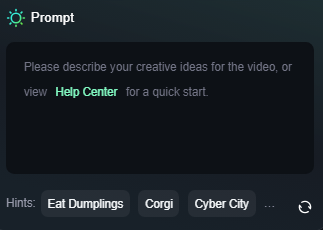
创造力滑块
使用Kling AI将文本转换为视频时,“创意与相关性”滑块是另一个关键功能,它基本上可以让您决定 AI 的创意程度。如果您将其向下滑动至“创意”,那么 AI 可以更具想象力。将其向另一个方向滑动,它将更贴近提示的确切单词。
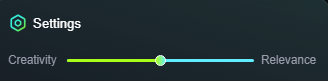
专业模式
在Kling AI中制作视频时,您还可以选择标准模式或专业模式。专业模式可供付费用户完全使用(免费试用用户最多可以试用五次),它可以制作出细节和分辨率更好的视频,但制作时间会更长一些。
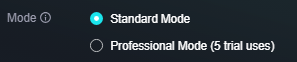
可调整持续时间和长宽比
使用Kling AI 的文本转视频功能时,您还可以控制视频的持续时间(5 秒或 10 秒)。您还可以选择三种不同的宽高比选项,16:9(横向)、9:16(手机纵向视频)或 1:1(完美正方形)。
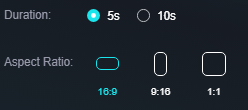
相机移动控制
您还会在Kling AI 的文本转视频页面上看到一个“摄像机移动”框,具体取决于您使用的Kling模型的版本。使用此功能,您基本上可以控制摄像机在剪辑过程中的移动方式,例如,您可以使其平移到一侧,或者放大拍摄对象。
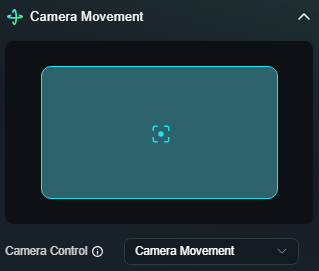
Kling AI 的镜头移动选项包括:
- 水平的
- 垂直的
- 飞涨
- 平底锅
- 卷
- 倾斜
- 向左移动并放大
- 向右移动并放大
- 向前移动并放大
- 向下移动并缩小
请注意,文本到视频的相机移动控制仅在Kling 1.0 中可用。
负面提示
最后,还有“负面提示”功能,您可以在其中输入提示,告诉人工智能您不想在它创建的视频中看到什么。这是一种更好地控制最终视频的好方法,可以防止它出现任何不必要的元素,如模糊或抽象图像,但这完全是可选的。

在此了解有关为Kling AI编写负面提示的最佳实践和示例的更多信息!
使用Kling AI文本转视频:操作指南
接下来,让我们一步一步看看如何使用Kling AI 的文本转视频制作自己的 AI 视频。
步骤 1. 转到“文本转视频”工具
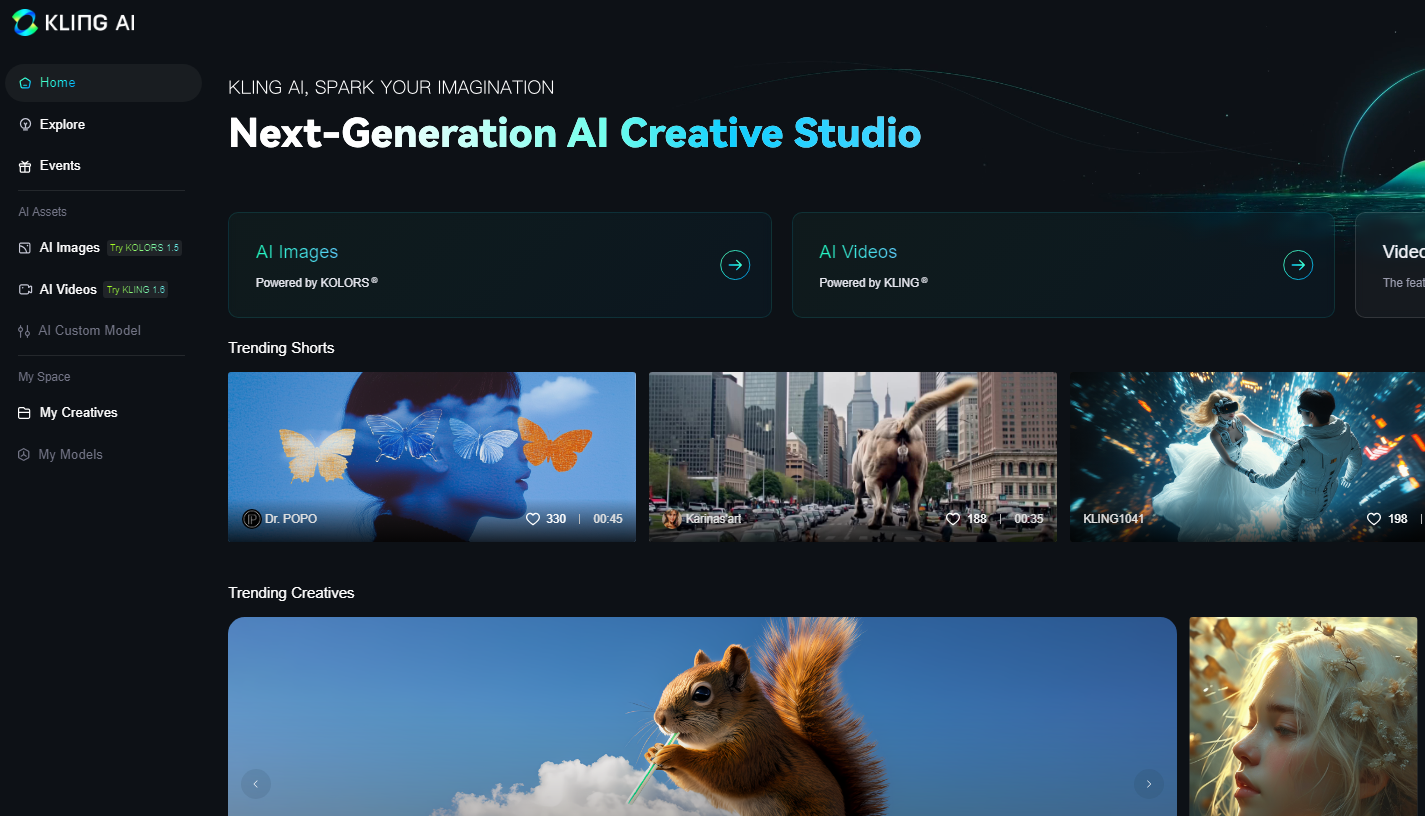
首先,转到Kling AI文本转视频页面并登录您的Kling AI帐户。
第 2 步。选择您的型号
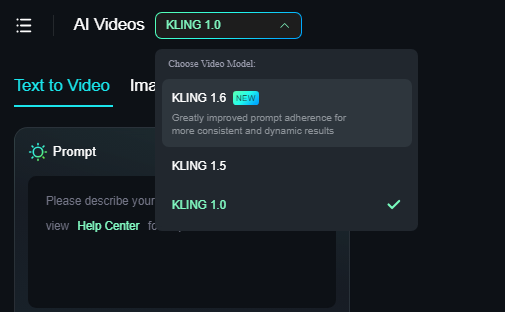
目前有三种可用的Kling AI模型,它们都支持将文本生成为视频。从Kling 1.0、1.5 和 1.6 中选择您想要使用的模型,但请注意,更高级的模型会使用更多积分。
步骤 3. 输入您的提示

您需要输入文本提示才能使用文本转视频功能。因此,在提供的框中输入您想要观看的视频的描述。您可以根据需要模糊或详细地描述,并尝试使用不同的提示样式来获得不同的结果。
步骤4.配置设置
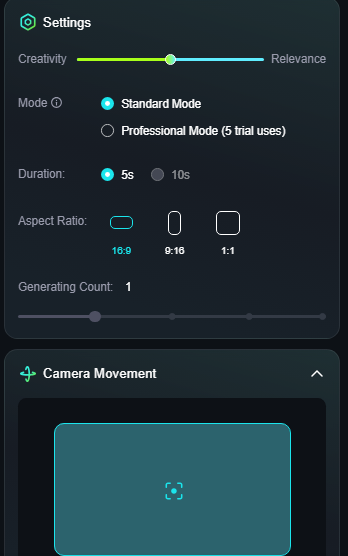
您现在可以配置视频的各种设置,例如持续时间和纵横比,并在标准模式或专业模式之间进行选择。
步骤 5. 添加否定提示(可选)

此步骤是可选的,但可以让您更好地控制所制作的视频。您可以选择输入否定提示来告诉 AI 不应在视频中包含哪些内容。
步骤 6. 生成视频
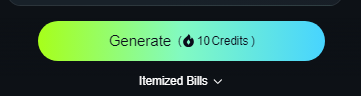
点击“生成”按钮来创建视频。请注意,在点击之前,它会显示需要多少积分。然后您可以等待视频制作完成,然后观看并保存。
在Kling AI中使用文本转视频的技巧
Kling AI 的文本转视频技术可以帮助您制作一些精彩的视频,但您必须学会如何正确使用它才能获得一致的结果。以下是一些有用的提示和技巧,可以让您更轻松地完成这些操作:
- 尽量让提示相对详细。如果提示太模糊,你可能会看到一些与你想看的完全不一样的普通视频。
- 同时,提示不要太复杂。如果你试图给人工智能提供过多的信息,它可能会忘记或忽略一些元素。
- 使用可用的设置来更好地控制视频的长度和摄像机移动。
- 大多数时候请使用负面提示功能,因为它可以为您提供对 AI 视频的额外控制。
使用Pollo AI尝试将Kling AI文本转为视频
您可能认为只能在官方Kling AI平台上使用Kling AI 。但事实并非如此。您还可以通过Pollo AI使用Kling AI将文本转为视频。
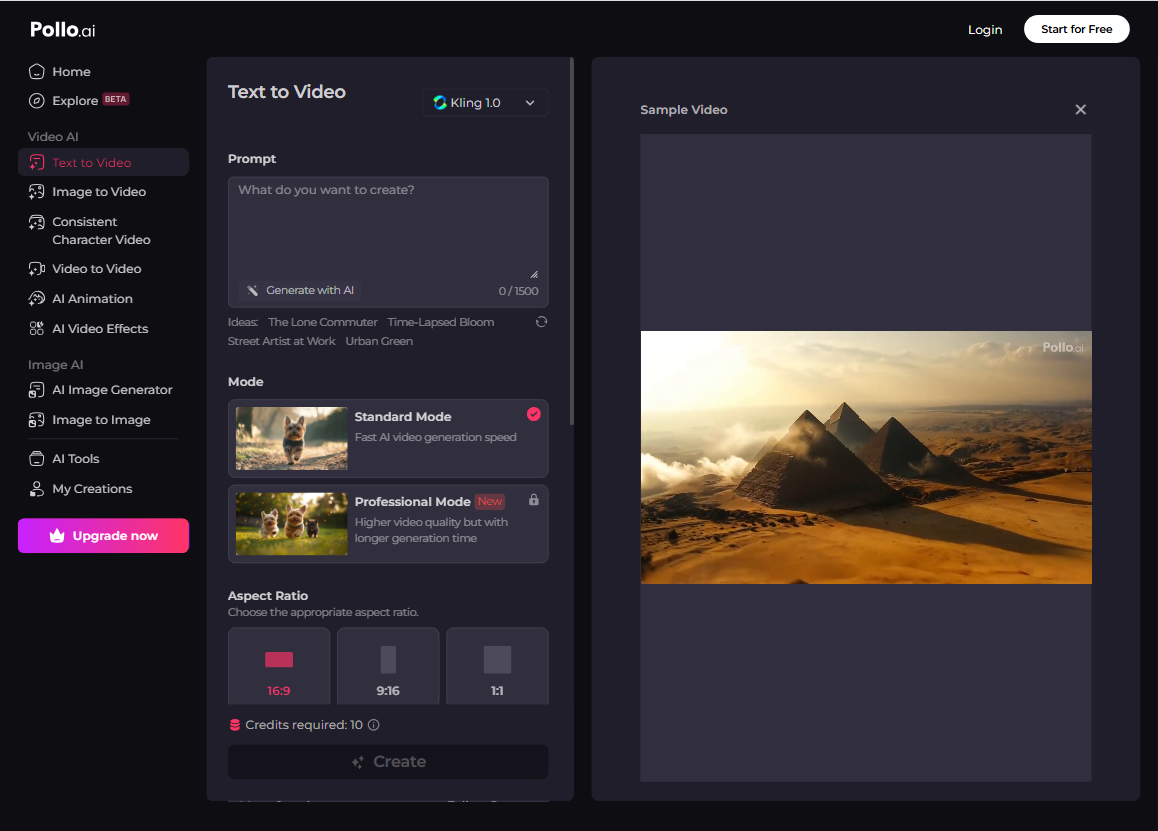
Pollo AI是一款领先的一体化 AI 视频生成器。它拥有自己的生成模型,并提供许多其他模型的访问权限,包括Runway AI 、 Pika AI 、 Hailuo AI 、 Vidu AI 、 Luma AI ,它允许您从文本提示以及图像或视频创建视频,并为您提供大量工具、效果和模板以及其他强大功能。
总之
总体而言, Kling AI 的文本转视频技术相当不错。你可以使用它制作各种 AI 视频,从现实视频到更具幻想性质的视频,并且它为你提供了良好的自定义级别。尝试它的最佳方式是通过Pollo AI,所以今天就来测试一下吧!
常见问题解答
什么是Kling AI文本转视频?
Kling AI中的文本转视频是一款可让您根据文本提示创建 AI 视频的工具。它提供了一系列可配置的设置来调整最终结果,您可以通过这种方式制作各种 AI 视频。
Kling AI文本转视频如何工作?
很简单,用户输入一个提示,描述他们想要生成的视频类型。然后人工智能利用自己的智能和训练来生成这种类型的视频。
Kling AI文本转视频免费吗?
您可以免费使用它,但它提供的免费积分有限,并且免费用户需要在视频生成队列中等待更长时间。
您可以使用Kling AI文本转视频制作哪些类型的视频?
它可用于多种不同类型的视频,包括逼真或动画视频。在提示中指定样式, Kling AI文本转视频可以为您创建。